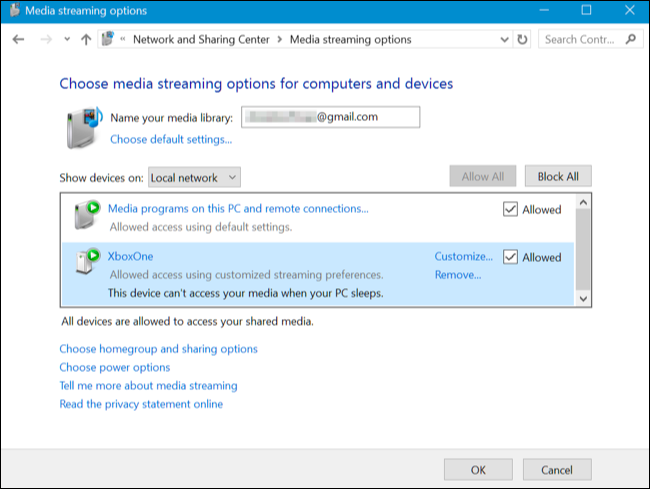Microsoft a sorti sa nouvelle console de jeu Xbox One S il y a plusieurs semaines. Le nouvel appareil est un grand progrès par rapport à son prédécesseur Xbox One. En plus de la Xbox One et de la Xbox One S, Microsoft a aussi développé la Xbox 360, la deuxième console de la série Xbox et le successeur de la Xbox. En d'autres termes, jusqu'à présent, Microsoft a publié quatre générations de console Xbox, à savoir Xbox, Xbox 360, Xbox One et Xbox One S. En plus de jouer le rôle de console de jeu, ces consoles peuvent également fonctionner comme lecteur vidéo pour lire les fichiers vidéo de plusieurs formats. Les utilisateurs Xbox qui veulent lire MKV sur Xbox One, Xbox One S ou Xbox 360 peuvent trouver une solution ici.
Partie 1 : Introduction à Xbox 360 / Xbox One / Xbox One S
Xbox 360 :


La Xbox 360 a été lancée en tant que successeur de la Xbox originale en novembre 2005. Comme la septième génération de consoles de jeux vidéo, elle est en concurrence avec la PlayStation 3 de Sony et la Wii de Nintendo. Jusqu'au 30 juin 2013, 78,2 millions de consoles Xbox 360 ont été vendues dans le monde entier. La Xbox 360 a été officiellement dévoilée sur MTV le 12 mai 2005, avec les informations détaillées sur le lancement et le jeu divulguées plus tard dans le mois à l'Expo de divertissements électroniques (E3). La console s'est vendue complètement lors de sa sortie dans touts les pays, sauf au Japon. Lors de leur présentation à l'E3 le 14 juin 2010, Microsoft a annoncé qu'une toute nouvelle Xbox 360 rénovée serait livrée le même jour. Cette console est plus mince que le modèle Xbox 360 précédent et dispose d'une connexion Wi-Fi 802.11 b / g / n intégrée, d'une sortie audio optique TOSLINK S / PDIF, de cinq ports USB 2.0 (par rapport aux trois des anciennes versions) ainsi que d'un port spécial conçu pour le périphérique Kinect. Depuis lors, les anciens modèles de la Xbox 360 ont été abandonnés.
Xbox One :


La Xbox One est sortie le 22 novembre 2013 en Amérique du Nord, comme le successeur de la Xbox 360. Elle est en concurrence avec la PlayStation 4 de Sony et la Wii U de Nintendo dans le cadre de la huitième génération de consoles de jeux vidéo. Lancée le 21 mai 2013, la Xbox One met désormais l'accent prioritairement sur les fonctionnalités en ligne, y compris la capacité d'enregistrer et de diffuser du jeu en continu, ainsi que la possibilité de s'intégrer à un décodeur pour regarder la télévision par câble ou par satellite via la console avec une interface de guidage améliorée et une commande vocale basée sur Kinect.
Xbox One S :


En tant que successeur de la Xbox One, la Xbox One S a été dévoilée le 13 juin 2016 lors de la conférence de presse de Microsoft E3 2016. Il s'agit d'une version révisée du matériel Xbox One avec un facteur de forme simplifié. Le nouveau boîtier est de couleur blanche, 40% plus petit que le design original, et prend en charge l'orientation verticale avec un support. Les touches capacitives d'alimentation et d'éjection ont été remplacées par des boutons physiques. Le port USB latéral et le bouton de synchronisation du contrôleur ont été déplacés vers l'avant de la console. De plus, la console n'utilise plus la source d'alimentation externe « brique ». Et le nouveau modèle n'inclut plus le port propriétaire utilisé pour connecter le capteur Kinect. En revanche, il fournira un adaptateur USB gratuit aux utilisateurs Kinect. En bref, il existe de nombreuses différences entre la Xbox One S et la Xbox One.
Après la brève introduction à ces trois consoles Xbox, il est temps pour nous d'apprendre les formats vidéo et audio pris en charge par Xbox 360 / Xbox One / Xbox One S. La Xbox 360, la Xbox One et la Xbox One S peuvent-elles lire les fichiers MKV ? Selon Microsoft, MKV ne fait pas partie des formats pris en charge par Xbox 360, alors qu'il est pris en charge par Xbox One et Xbox One S. Voici un tableau des formats vidéo et audio pris en charge par Xbox. Veuillez regarder de plus près.
| Xbox 360 | Xbox One | Xbox One S | |
| Formats vidéo et audio pris en charge | Vidéo : AVI, DivX, MP4, M4V, MP4V, MOV, WMV; Audio : MP3, AAC, WMA | Vidéo : 3GP, 3GP2, AVI DivX, DV AVI, AVI non compressé, AVI Xvid, H.264 AVCHD, MKV, MPEG-2 TS, MP4, M4V, MOV, WMV ; Audio : MP3, AAC, WMA | identiques à ceux de la Xbox One |
D'après le tableau ci-dessus, nous pouvons clairement constater que MKV est pris en charge par la Xbox One et la Xbox One S, mais pas la Xbox 360. Si vous voulez lire MKV sur la Xbox 360, vous devez convertir MKV en formats compatibles avec la Xbox 360 à l'aide d'un convertisseur de MKV en Xbox.
Partie 2 : Convertir MKV en format compatible avec la Xbox 360 à l'aide du Convertisseur de Vidéo de Leawo
Avec un convertisseur de vidéo approprié, vous pouvez facilement rendre le fichier vidéo MKV compatible avec la Xbox 360. Parmi de nombreux convertisseurs de vidéo, je préfère le Convertisseur de Vidéo de Leawo. Si vous êtes un utilisateur Mac, veuillez vous tourner vers son homologue Mac - Convertisseur de Vidéo de Leawo pour Mac - pour convertir MKV en Xbox 360 sur Mac.


Convertisseur de vidéo
☉ Convertir les vidéos et audios entre tous les formats, bien sûr, y compris la conversion de MKV en Xbox 360.
☉ Modifier la vidéo, comme la découpe, le recadrage, l'ajout de filigrane et d'effet.
☉ Fournir un lecteur vidéo interne pour la prévisualisation.
☉ Prendre en charge la conversion de 2D en 3D.
☉ Ajouter des sous-titres externes et sélectionner le canal d'audio.
Téléchargez et installez la bonne version du Convertisseur de Vidéo de Leawo sur votre ordinateur. Puis, suivez le guide ci-dessous pour convertir MKV en Xbox 360. Ce guide est basé sur sa version Windows. Comme l'interface principale du Convertisseur de Vidéo de Leawo pour Mac est identique à celle de la version Windows, les utilisateurs Mac peuvent faire de même pour convertir MKV en Xbox 360 sur Mac.
Guide sur comment convertir MKV en Xbox 360 avec le Convertisseur de Vidéo de Leawo
Étape 1 : Importez les fichiers vidéo MKV sources


Sur l'interface principale du Convertisseur de Vidéo de Leawo, cliquez sur le bouton « Ajouter une vidéo » dans le sous-menu pour charger les fichiers vidéo MKV sources. Après, vous pouvez lire les fichiers vidéo MKV, sélectionner des sous-titres et des pistes audio à partir des fichiers vidéo MKV sources, ajouter des sous-titres externes aux fichiers vidéo MKV chargés ou modifier les fichiers vidéo MKV chargés, etc.
Étape 2 : Définissez la Xbox 360 comme l'appareil de sortie


Cliquez sur la liste déroulante près du bouton « Ajouter une photo ». Dans cette liste, sélectionnez l'option « Modifier ». Ensuite, dans la fenêtre pop-up Profil, sélectionnez « Xbox 360 » dans la colonne « Appareil> Microsoft » comme l'appareil de sortie. Ou vous pouvez aussi sélectionner un format vidéo compatible avec Xbox 360, tel que « MP4 », « WMV », etc. comme le format de sortie.


Remarque : Si vous en avez besoin, vous pouvez cliquer sur le bouton « Modifier » dans la zone déroulant de configuration de profil pour ajuster les paramètres vidéo et audio, comme le codec vidéo, le rapport hauteur / largeur, la fréquence de trame, la résolution, le codec audio, le débit binaire, le canal, la fréquence d'échantillonnage , etc.
Étape 3 : Convertissez MKV en Xbox 360


Cliquez sur le gros bouton vert « Convertir » dans la barre de sous-menu à côté de la liste déroulante des paramètres de format. Puis, dans la barre latérale pop-up, définissez le répertoire de sortie. Après, cliquez sur le bouton « Convertir » juste en dessous. Le Convertisseur de Vidéo de Leawo commencerait immédiatement à convertir MKV en vidéo Xbox 360. Une fois la conversion terminée, vous pouvez trouver le fichier vidéo de sortie dans le répertoire que vous avez défini.
Vidéo de démonstration sur comment utiliser le Convertisseur de Vidéo de Leawo :
Après la conversion, vous devez transférer les fichiers vidéo convertis vers Xbox 360 pour les lire.
Partie 3 : Comment lire les fichiers MKV sur Xbox 360 / Xbox One / Xbox One S ?
Si vous voulez lire MKV sur Xbox One ou Xbox One S, vous pouvez ignorer la partie 2 et transférer directement les fichiers MKV vers votre appareil Xbox. Il existe deux moyens pour transférer les fichiers vidéo de l'ordinateur vers l'appareil Xbox. D'une part, vous pouvez utiliser une clé USB. D'autre part, vous pouvez effectuer le transfert via streaming sur votre réseau local.
1 : Comment lire MKV (fichiers vidéo et audio dans son ensemble) sur Xbox 360 / Xbox One / Xbox One S avec une clé USB ?
Si vous disposez d'un lecteur flash USB ou d'un lecteur externe, vous pouvez l'utiliser pour lire des vidéos sur l'appareil Xbox. Prenons la Xbox One comme exemple, elle prend en charge les lecteurs USB 1, USB 2 et USB 3. Le lecteur doit être formaté en FAT16, FAT32, exFAT ou NTFS. Si vous disposez d'un PC Windows, la clé USB fonctionnera sur votre Xbox One tant que le PC Windows pourra la lire. Si vous utilisez un Mac, assurez-vous de formater le lecteur en exFAT et non avec un système de fichiers Mac uniquement comme HFS +. Connectez le lecteur à votre ordinateur et copiez les fichiers vidéo MKV (fichiers vidéo, musique ou image) dessus. Éjectez-le de votre ordinateur et connectez-le à l'un des ports USB de votre Xbox One. La Xbox One dispose de trois ports USB disponibles : deux à l'arrière de la console et un sur le côté. Ouvrez l'application Media Player et vous trouverez votre lecteur connecté comme une option. Sélectionnez le lecteur et en contrôlant la lecture avec votre manette Xbox, vous pourrez parcourir tous les fichiers multimédias qu'il contient et les lire.
2 : Comment lire MKV (fichier vidéo et audio dans son ensemble) sur Xbox 360 / Xbox One / Xbox One S via le streaming vidéo ?
Vous pouvez aussi ignorer complètement le lecteur USB et diffuser une vidéo de votre ordinateur vers votre Xbox One à l'aide de DLNA. Vous pouvez également utiliser un serveur de stockage en réseau (NAS) comme serveur multimédia DLNA si vous en avez un.
Pour ce faire, vous devez d'abord configurer un serveur DLNA sur votre PC ou Mac. Microsoft recommande et prend officiellement en charge le Lecteur Windows Media comme serveur DLNA. Cette fonctionnalité a été introduite dans Windows 7 et fonctionne sous Windows 8, 8.1 et 10. Si vous utilisez un Mac, vous devrez faire appel à un tiers serveur DLNA, tel que Plex.
Pour activer le serveur DLNA inclus avec Windows, ouvrez le panneau de contrôle, recherchez « média » et cliquez sur le lien « Media streaming options » sous Centre de partage et de réseau. Cliquez ici sur le bouton « Turn on media streaming ». Cela rendra les fichiers disponibles dans vos bibliothèques de musique, d'images et de vidéos disponibles pour la diffusion en mode continu. (Donc, si vos fichiers vidéo ne se trouvent pas encore dans le dossier Vidéos, vous voudrez les y placer maintenant.)
Une fois que vous avez configuré un serveur DLNA, il apparaîtra dans l'application Media Player de votre Xbox One comme une option avec tous les lecteurs USB connectés, vous permettant de parcourir et de diffuser les fichiers multimédias stockés dans vos bibliothèques multimédias.
En conclusion, avant de commencer à lire MKV sur la Xbox 360, vous devez d'abord convertir MKV en formats vidéo compatibles avec celle-ci, puis transférer les fichiers convertis vers la Xbox 360 pour les lire. Cependant, si votre appareil Xbox est Xbox One ou Xbox One S, vous pouvez ignorer la partie de conversion et passer directement à la procédure de transfert de fichiers MKV pour lire MKV sur Xbox One ou Xbox One S.